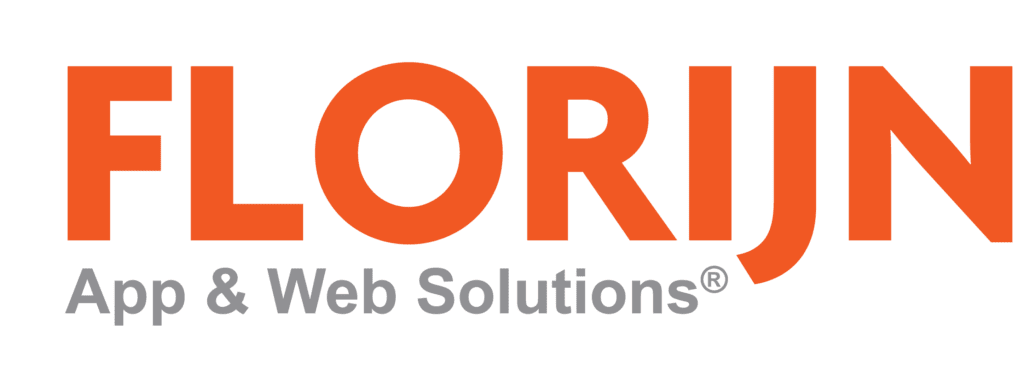Draaitabellen in MS Access
Wie overstapt van Access 2007 of 2010 naar Access 2013 of hoger en gebruik maakte van draaitabellen, zal voor een niet-welkome verrassing komen te staan. Kijk maar eens naar de beide eigenschappenvensters.

Access 2007 & Access 2013
De weergave van de draaitabel en de draaigrafiek zijn verdwenen. Microsoft besloot deze handige feature niet langer te ondersteunen. Het kan voor een aantal gebruikers een reden zijn om geen upgrade toe te passen. Op de gevaren daarvan verwijs ik je naar een eerder artikel in mijn blog. Maar soms heb je het zelf niet in de hand en heeft een afdeling systeembeheer al besloten dat de overgang naar het nieuwe Office-pakket noodzakelijk is. Al je managementsinformatie is dan van de ene op de andere dag verdwenen en eigenlijk weet je niet hoe je verder moet.
In dit korte artikel geef ik aan waarom Microsoft besloot de draaitabellen niet langer te ondersteunen en welke mogelijkheden er nu zijn om toch met dit favoriete onderdeel van data-analyses vanuit Access te kunnen werken.
Argument Microsoft
De draaitabellen en grafieken in Access 2007 behoorden tot de Office Webcomponents (OWC). Het is al 10 jaar geleden dat Microsoft aankondigde deze Webcomponents niet langer te zullen ondersteunen. Eigenlijk moeten we dus niet vreemd opkijken als we dit onderdeel niet meer kunnen bereiken. Aan de andere kant: niet ieder MS Access gebruiker leest de publicaties van Microsoft.
De OCW’s zijn een verzameling besturingselementen van het Component Object Model (COM) om werkbladen, grafieken en databases op internet te publiceren. De ondersteunende technologie van de OCW’s bleek ontoereikend om bijvoorbeeld MS Excel in de cloud te kunnen opnemen. Men had behoefte aan een flexibeler toepassing en besloot de OWC’s af te stoten. Bovendien gaf men nog aan dat er in MS Excel betere mogelijkheden waren voor draaitabellen en –grafieken. Meer informatie vind je in deze Officeblog of hier van Microsoft.
Goed en wat nu dan?
Florijn Business Solutions | Office Profs heeft MS Access Experts die deze problemen voor uw oplossen, waardoor je op soortgelijke wijze met je draaitabellen kunt doorgaan.
Vanuit Access naar Excel
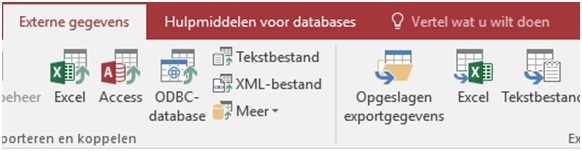
Je tabel of query kan je vrij eenvoudig exporteren naar MS Excel door te kiezen voor Externe gegevens in de menubalk en dan de rechtse Excel-knop. Je volgt de aanwijzingen en kunt er voor kiezen deze exporthandeling op te slaan en de volgende keer te gebruiken met de knop Opgeslagen exportgegevens. Daarna bouw je de gwenste draaitabellen in het geëxporteerde werkblad. Met andere woorden: je moet dus elke keer je draaitabellen opnieuw bouwen. Als je over visual-basic kennis beschikt, kunt je besluiten een script te maken waarmee je vanuit MS Access de draaitabel in MS Excel maakt.
Vanuit Excel
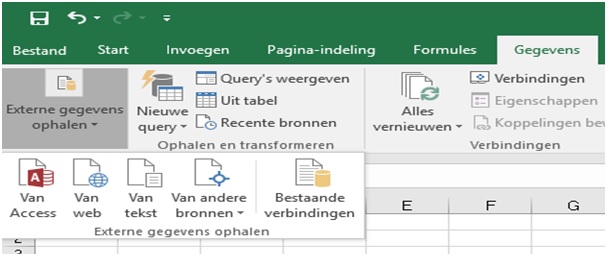
Met de gegevensverbinding vanuit MS Excel heb je aanmerkelijk meer mogelijkheden. Je kunt een keuze maken om uitsluitend jouw tabel of query te verbinden, maar het is ook mogelijk meteen voor de draaitabel te kiezen. Het fijne van deze optie is dat je de gegevens steeds kunt vernieuwen. De spreadsheet is daarmee een uitbreiding van je MS Access database geworden, waarin elke datawijziging zoals je gewend bent in je draaitabel wordt meegenomen.

Heb je zo een aantal pivots gemaakt, dan kan je ervoor kiezen om de gegevens met het openen van het MS Excel bestand meteen te laten vernieuwen of je gebruikt de knop ‘Alles vernieuwen’. De instellingen daarvoor vind je onder de Eigenschappen van de Verbindingen.
Zet vinkjes bij Gegevens vernieuwen bij het openen van het bestand en ook bij Deze verbinding vernieuwen bij Alles vernieuwen. Als de tabel of query nogal groot is, kun je er ook voor kiezen om de data te verwijderen bij het sluiten van je spreadsheet. Je MS Excel bestand wordt dan aanmerkelijk kleiner opgeslagen.
Er zit nog wel een bezwaar aan de koppeling tussen MS Excel en je Access-query.
Bezwaren aan de koppeling
Iemand die draaitabellen in MS Access maakte, is op zich al redelijk bekend met een groot aantal mogelijkheden en kent waarschijnlijk ook een functie als Nz(), NullZero, wat een waarde teruggeeft als de cell Leeg is (een lege cel wordt dan bijvoorbeeld 0 of “”). Ben je bekend met Visual Basic en schrijf je wel eens een eigen functie om bijvoorbeeld de naam, voorvoegsels en achternaam samen met het geslacht om te zetten naar een vollenaam, ook dan loop je tegen de grens van de koppeling aan. De waarden van deze functies zie je niet in je Excel-sheet terug komen.
Mogelijke oplossingen
Er is een aantal oplossingen om aan dit bezwaar tegemoet te komen. Allereerst natuurlijk de voor de hand liggende opmerking dat je niet met ‘Eigen functies’ moet gaan werken. Overigens is Nz() nog te ondervangen met een Iif(), maar je kunt ook besluiten je Select-query te wijzigen in een TableMake-query. Je koppelt dan je Excel-sheet aan deze nieuwe tabel. Je kiest uiteraard ervoor om de eerdere tabel te wissen als de Access-melding tevoorschijn komt bij het uitvoeren van de actiequery. Met vernieuwen (of openen) van je Excel-bestand beschik je meteen weer over je laatste gegevens.
Een derde en meer professionele oplossing is een ADO of een DAO connectie. Hiermee ben je van je problemen tussen de koppeling verlost en wordt MS Excel echt een prachtige uitbreiding van MS Access. Mocht je deze oplossing niet zelf beheersen, dan staan onze MS Access programmeurs voor je klaar.
MS Access 2013 naar MS Access 2007
Nog even terugkomend op de upgrade van MS Access 2007 naar MS Access 2013. Jij of een collega heeft de database bewerkt in 2013 en je opent ‘m weer in 2007. Ineens zie je onderstaande melding en elke truc, zoals in Access 2013 opslaan in 2007 of Comprimeren en Herstellen, faalt.

De melding ontstaat doordat er een nieuw Access 2013 element is gebruikt of eerder nog wanneer de database in Access 2013 gecomprimeerd werd. Er zijn mij twee oplossingen bekend. Kies ervoor om de database op te slaan in Access 2003 en heropen ‘m in 2007. Dit werkt alleen als er geen Access 2013 elementen zijn gebruikt. In het andere geval, maar meer bewerkelijk, kies je voor de exportfunctie vanuit 2013 naar een lege 2007-database.